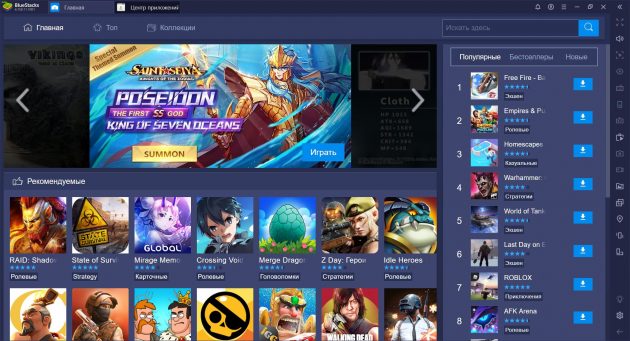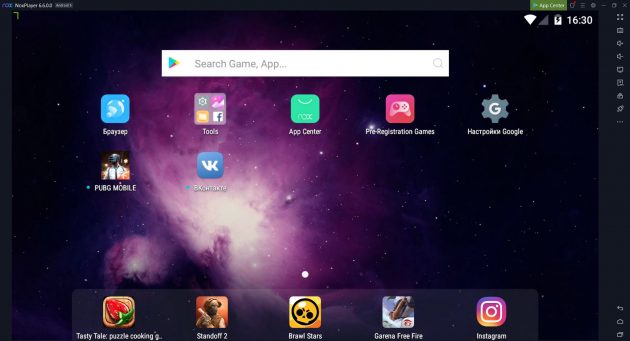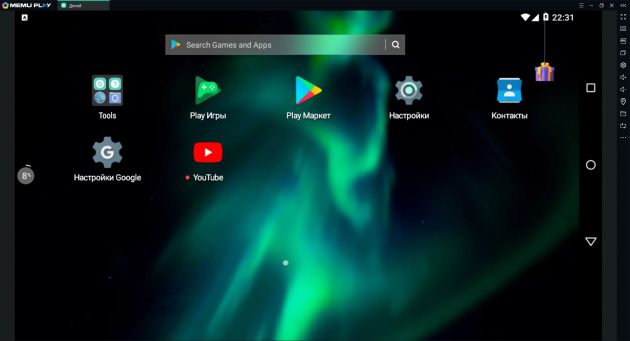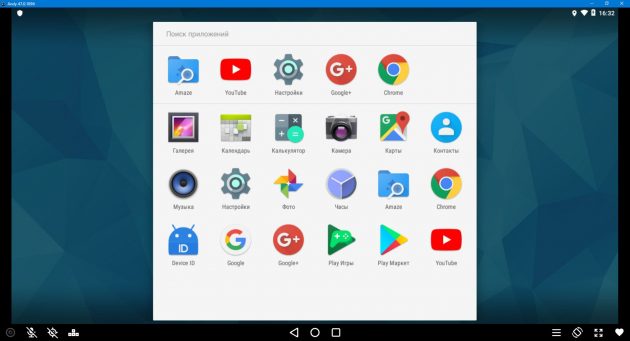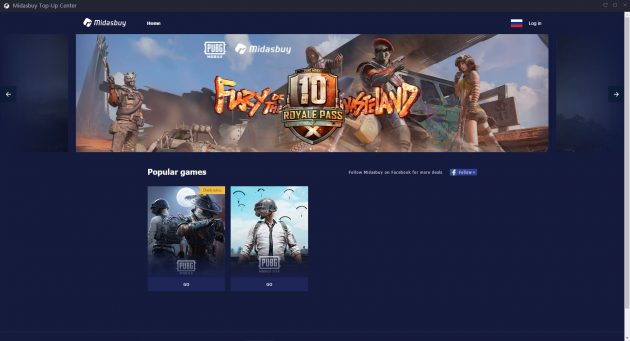Android Studio ni sozlash va o’rnatish uchun qo’llanma (Windows uchun)
Apr 6, 2019 · 6 min read
Hozirgi kunda Mobil dasturlash sohasi kundan-kunga rivojlanib bormoqda va bu tizimda foydalanuvchilar soni oshgan sari oshmoqdagi kamaygani yo’q. Buni Android dasturchilariga bo’layotgan talablardan ham bilib olsak bo’ladi. (Indeed.com)
Android platformasiga ilova yaratish uchun sizda Java dasturlash tilida (yoki Kotlin),Android APIs, va Android application architecture dan xabaringiz bo’lishi kerak.Bundan tashqari, yana bir muhim yordamchi albatta foydali, har tomonla qulay sharoitga ega bo’lgan dastur kerak.Ko’p yillar davomida, Eclipse IDE Android dasturlash uchun ishlatilib kelindi.Lekin bugun Android Studio o’zining imkoniyatlari bilan yetakchilikni qo’lga oldi.
Android Studio da y a ngi bo’lsangiz, bu maqola siz uchun ancha foydali bo’ladi deb o’yladim.Men qisqacha Android development platformasi bilan tanishtirib o’taman so’ngra qanday qilib ko’chirishni, o’rnatishni, va birinchi ilovani chiqarishni o’rganamiz.
Android Studio
Android Studio Google ning Android ilovalarini qurish uchun ishlab chiqqan rasmiy IDE hisoblanadi.Bu IDE IntelliJ IDEA asosida qurilgan, bu IDE dasturchilarga kerakli bo’lgan ko’plab foydali imkoniyatlarni taqdim etadi.
Google Android Studioni Windows, Mac OS X va albatta Linux platformalari uchun ishlab chiqqan.Siz Android studioni Android Studioni rasmiy sahifasidan ko’chirib olishingiz mumkin, u yerda siz Android Studioga kerak bo’ladigan SDK ni ham topishingiz mumkin bo’ladi.Android Studioni ko’chirishdan oldin o’zingizni kompyuteringizni tuzilishiga qarab chiqing:
Windows uchun talablar
- Microsoft Windows 7/8/10 (32-bit or 64-bit)
- 3 GB RAM minimum, 8 GB RAM (tavsiya qilingan) (plus 1 GB Android Emulator uchun)
- 2 GB hotiradan joy minimum, 4 GB (tavsiya qilingan) (500 MB IDE plus 1.5 GB Android SDK uchun va emulator system image uchun)
- 1280 x 800 minimum ekran o’lchami
Mac OS uchun talablar
- Mac OS X 10.10 (Yosemite) yoki yuqori, 10.13 gacha (High Sierra)
- 3 GB RAM minimum, 8 GB RAM (tavsiya qilingan) (plus 1 GB Android Emulator uchun)
- 2 GB hotiradan joy minimum, 4 GB (tavsiya qilingan) (500 MB IDE plus 1.5 GB Android SDK uchun va emulator system image uchun)
- 1280 x 800 minimum ekran o’lchami
Linux OS uchun talablar
- GNOME or KDE desktop. Ubuntu 14.04 LTS, Trusty Tahr
- GNU C Library (glibc) 2.19 yoki yuqori
- 3 GB RAM minimum, 8 GB RAM (tavsiya qilingan) (plus 1 GB Android Emulator uchun)
- 2 GB hotiradan joy minimum, 4 GB (tavsiya qilingan) (500 MB IDE plus 1.5 GB Android SDK uchun va emulator system image uchun)
- 1280 x 800 minimum ekran o’lchami
Kompyuteringiz bu talablarga javob berishini bilganingizdan keyin, Android Studion o’zingizni operatsion tizimizga ko’chirib oling, Misol( android-studio-ide-182.5314842-linux.zip)
Android Studionni Windows 10 x64-bit ga o’rnatish
Ko’chirib bo’lganingizdan so’ng sizda xuddi shu ekran ochilishi kerak. Android Studio Setup (Figure 1)
Next tugmasini bosgan holda keyingi oynaga o’tamiz, ya’ni Android Virtual Device paneliga (AVD).
Men default bo’lgan sozlamalarni turganini ma’qul deb bildim.Yana Next tugmasini bosamiz va Configuration Settings bo’limiga o’tamiz. Bu yerda siz Android Studioni qayerga o’rnatish kerakligini belgilaysiz.
Next tugmasini bosamiz, va Choose Start Menu Folder paneliga o’tamiz.
Bu yerda ham hech narsaga tegmagan holda Install tugmasini bosamiz.
O’rnatish jarayoni tugagandan so’ng sizda ushbu oyna ochiladi.
Va Next tugmasini bosgandan keyin jarayon yakunlanadi va Finish tugmasi ochiladi.
Finish tugmasi bosilishi bilan Android Studio avtomat ishga tushadi va birinchi bo’lib sizdan android studioga tegishli loyihani ya’ni proektni ochishni yoki ochmaslikni so’raydi.
Bu yerda agar proektingiz bo’lsa 1 radio buttoni tanlasangiz bo’ladi yoki ikkinchisi tanlab jarayonni davom ettiramiz.
Men yana shunday muammoga duch kelganman Finding Available SDK Components ya’ni Kerakli bo’lgan SDK ni topib yuklash jarayoni boshlangan.
Bundan so’ng Android Studio Setup Wizard dialogi chiqadi.
Next tugmasini bosgan holda sozlamalarni sozlab ketaveramiz:
Bundan so’ng yana Next tugmasini bosamiz va keyingi bosqichda o’zingiz ko’rib turgandek theme tanlaymiz ya’ni o’zimiz qulay bo’lgan UI theme.
O’zingizga yoqqan theme tanlab bo’lgandan so’ng Next tugmasini bosib keyingi oynaga o’tamiz:
So’nggi qism barcha kerakli fayllar yuklash jarayoniga ham yetib keldik. Finish tugmasini bosib bir oz kutamiz kerakli fayllarni yuklash jarayoni bir oz muddatni o’z ichiga oladi.
Finish tugmasini bosgan holda Welcome Android Studio oynasiga o’tamiz.
Shu bilan bizni Android Studioni o’rnatish jarayoni yakunlanadi va biz o’zimizni birinchi Android dagi loyihamizni Start a new Android Studio project tugmasi orqali ishga tushiramiz.
Sizning birinchi Android Studio mobil ilovangiz
Android Studioni bilan tanishib chiqishni eng yaxshi yo’llaridan biri bu albatta ilova yaratish ya’ni Hello World.
Start a new Android Studio project tugmasini bosgan so’ng u bizni shu oynaga olib keladi.
Company domain o’zingiz hohlagan so’zlarni qo’ysangiz bo’ladi bu asosan siz ishlayotgan proektdan kelib chiqib yoki siz ishlayotgan kompaniyadan kelib chiqiladi. Bir papka oching Android loyihalaringizni o’sha yerda saqlash uchun va uni Project Location da ko’rsating va Next tugmasini bosing.
Android Studio sizdan loyihangiz uchun kerakli faktorlarni tanlashingizga imkoniyat beradi ya’ni target devices… Buni boshida shunday qoldirsangiz ham bo’ladi va Next.
Endi activityni sozlashga ham keldik, o’zingiz uchun kerak bo’ladigan activity turini tanlang va davom ettiring Next. (Men Empty Activity da davom ettirdim ).
Bundan so’ng sizda ushbu oyna ochiladi. Next
Birinchi marta Android Studioni o’rnatsangiz xuddi shu oynaga duch kelasiz bunda Android Studio constraint layoutga tegishli bo’lgan bir ikki fayllarni yuklab oladi bu sizga user interfaceni hosil qilish uchun kerak bo’ladi.
Finish tugmasini bosish esdan chiqmasin.
Mana Android Studio ham ishga tushdi. Endi buni Run qilsangiz sizda Hello World Applicationi paydo bo’ladi 🙂
Android Studio User Interface bilan batafsil tanishib chiqib siz uni imkoniyatlarini o’zingiz uchun kashf etasiz.
Источник
Kompyuterda turli android o’yinlarini o’ynaymiz.
Salom do’stlar! Sizlar bilan UzHacerSW jamoasi. Bugungi maqolamiz juda qiziqarli mavzulardan biridir ya’ni hozirgi kunda ommalashayotgan android o’yinlarini kompyuterda ham o’ynash imkoniyatiga ega bo’lishdir. Buning uchun bizga quyidagi ko’rinishdagi dasturlardan biri kerak bo’ladi:
Bugungi maqolamiz:
va yana turli boshqa dasturlardan ham foydalanish mumkin. Yana Virtual Box dasturiga Android (obrazani) OT ni o’rnatib ham turli o’yinlarni o’ynash va dasturlardan foydalanish mumkin. Mening misolimda «MEmu» dasturidan foydalanaman. Bu dasturni ko’chirib olamiz va o’z kompyuterimizga o’znatamiz (ko’chirib olish uchun yuqoridagi ro’yxatdan shu dastur nomiga bossangiz, ko’chirib olish uchun kerakli sahifaga o’tasiz). O’rnatish jarayoni quyidagichadir:
1.Ko’chirib olingan dasturni ishga tushiramiz va ochilgan oynada dasturni qayerga o’rnatish kerakligini belgilaymiz. So’ng o’zimiz istagan tilni tanlaymiz va «Install» tugmasini bosamiz.

2. So’ng bizda o’rnatish jarayoni boshlanadi
3. Dastur o’rnatib bo’lgandan so’ng bizda quyidagicha oyna ochiladi:
4. So’ng dasturni ishga tushiramiz
5. Bizda boshlang’ich sozlamalar sozlanishi olib borilmoqda
6. Bizning virtual android qurilmamiz
7. Kompyuterimizga android uchun mo’ljallangan (.apk) formatdagi dastur yoki o’yinlarni ustiga 2 marta bosish orqali «MEmu» dasturiga o’rnatish mumkin. Ya’ni:
8. O’rnatish davomida «pusk» da quyidagicha belgi hosil bo’ladi va dastur android simulyatoriga o’rnatiladi.
9. Agar bu usulda o’rnatish ba’zi sabablarga ko’ra amalga oshira olmasangiz. Dasturdagi quyidagi tugmani bosish orqali amalga oshirish mumkin:
10. So’ng bizga android dasturi yoki o’yini (.apk formatda) kompyuterimizni qayerdagi xotirasiga joylashgan bo’lsa, o’sha joyga kirib shuni tanlaymiz va bizda quyidagicha o’rnatilish boshlanganligi haqida xabar paydo bo’ladi:
11. Bizning o’yin o’rnatildi
12. Mana bizning o’yin
Bu dasturning afzalliklaridan biri bu kabi virtual android qurilmalarini bir nechasini bir vaqtda yaratib ham o’ynash mumkin.
ESLATMA! Memu dasturining versiyasining o’zgarishi yuqoridagi qadamlar ketma-ketligiga deyarlik ta’sir qilmaydi.
Agar sizda turli savollar, tushunarsiz bo’lgan narsalar bo’lsa, albatta bizga murojaat qilishingiz mumkin:
Bundanda qiziqarli ma’lumotlarga ega bo’lish uchun saytimizga tez-tez kirib turing!
Biz eng yaxshilarini sizlarga ilinamiz.
Источник
Kompyuter uchun 5 ta bepul Android emulyatori
Quyida kompyuterlar uchun eng yaxshi 5 ta Android emulyatori haqida ma’lumot berib o‘tamiz.
1. BlueCtacks
• Android versiyasi: 7.
• Platforma: Windows, macOS.
Bu, ehtimol, eng mashhur Android emulyatori, ayniqsa, geymerlar orasida mashhurdir. Dastur o‘yinlarni ishga tushirish uchun yaratilgan bo‘lsada, turli xil ilovalar bilan ham bemalol ishlashingiz mumkin. Agar kompyuteringiz yetarlicha kuchli bo‘lsa, u hatto eng og‘ir o‘yinni ham muvaffaqiyatli ishga tushiradi. O‘z navbatida, BlueStacks’ning o‘zi boshqa emulyatorlarga qaraganda ko‘proq joy egallaydi va yuklashga ko‘proq vaqt talab etadi. Bepul versiyada o‘yinlarga homiylik bo‘yicha tavsiyalar mavjud. Agar xohlasangiz, reklamalarni o‘chirib qo‘yish va texnik yordamdan foydalanish uchun oyiga $ 3.33 evaziga premium BlueStacks’ga obuna bo‘lishingiz mumkin.
2. NoxPlayer
• Android versiyasi: 7.
• Platforma: Windows, macOS.
Yon panelda boshqaruv tugmalari bilan tanish bo‘lgan Android interfeysini namoyish etadigan yengil va tezkor emulyator. Dastur sozlamalarida siz kirish huquqini yoqishingiz, protsessor yadrolari va ajratilgan Operativ xotira miqdorini qo‘shib, unumdorlikni oshirishingiz, shuningdmu, ekranning aniqligi va FPS sonini o‘zgartirishingiz mumkin. NoxPlayer bir vaqtning o‘zida bir nechta akkauntlardan o‘ynashga imkon beradi, bu onlayn loyihalar uchun foydali bo‘lishi mumkin. Dastur har bir o‘yin profili uchun rasmini alohida oynada namoyish etadi.
3. MEmu
•Android versiyasi: 5.
• Platforma: Windows, macOS.
Funksional va vizual jihatdan MEmu Nox’ga juda o‘xshash. Siz emulyator uchun qancha quvvat sarflanishini, qancha xotira zaxirasini ajratish va o‘yinlarni qanday kadrlar chastotasida ishga tushirishni belgilashingiz mumkin. Yon panelda displeydan video yozib olish, skrinshot qilish va klaviatura sozlamalarini yaratish tugmalari mavjud.
Ilovalarni kompyuter xotirasidan APK fayllari sifatida yoki Google Play’dan o‘rnatish mumkin. MEmu sizga tezda root’ni faollashtirishga, shuningdek, interfeys qismlarini sozlashga imkon beradi. Dastur Android’ning barcha asosiy elementlarini, shu jumladan, ma’lumotlar panelini, sozlamalar menyusini va hatto fayl boshqaruvchisini emulyasiya qiladi.
4. Andy
• Android versiyasi: 7.
• Platforma: Windows, macOS, Linux.
Andy minimalizm muxlislariga murojaat qiladi. Dastur oynasida deyarli sozlamalar yo‘q: ishga tushirilgandan so‘ng toza Android interfeysini ko‘rasiz. Siz faqat displey joylashuvini o‘zgartirishingiz va tasvirni to‘liq ekranga o‘tkazishingiz mumkin. Ammo ovozni boshqarish, joylashishni aniqlash va kirishni boshqarish uchun alohida tugmalar mavjud. Ishga tushirishdan oldin Andy Opera brauzerini va boshqa antivirusni o‘rnatishni taklif qiladi. Ammo buni inkor qilishingiz mumkin. Emulyatorning imkoniyatlari talab qilinadigan o‘yinlar uchun etarli emas, ammo u Android yordamchi dasturlari bilan ishlash uchun juda ajoyib.
5. Gameloop
• Android versiyasi: ko‘rsatilmagan.
• Platforma: Windows.
Call of Duty va Android uchun PUBG ishlab chiqaradigan Tencent kompaniyasining rasmiy emulyatori hisoblanadi. Agar siz bu o‘yinlarni kompyuteringizda o‘ynashni istasangiz, Gameloop — bu eng yaxshi variant. Shuningdek, dastur shuningdek, uning ichki katalogidan o‘rnatilishi mumkin bo‘lgan boshqa ko‘plab o‘yinlarni ham ishga tushira oladi. Gameloop faqat geymerlar uchun mo‘ljallangan. Dastur klaviatura va sichqoncha bilan mukammal ishlaydi. Ammo o‘yin bo‘lmagan dasturlar uchun Gameloop umuman mos kelmaydi.
Источник